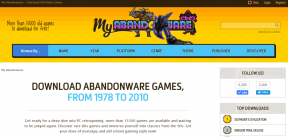Поправите овај уређај није исправно конфигурисан (код 1)
Мисцелланеа / / November 28, 2021
Код грешке 1 у Управљачу уређаја углавном је узрокован оштећеним или застарелим управљачким програмима уређаја. Понекад када повежете нови уређај са рачунаром и видите код грешке 1, то значи да Виндовс није могао да учита потребне драјвере. Добићете искачућу поруку о грешци „Овај уређај није исправно конфигурисан.’
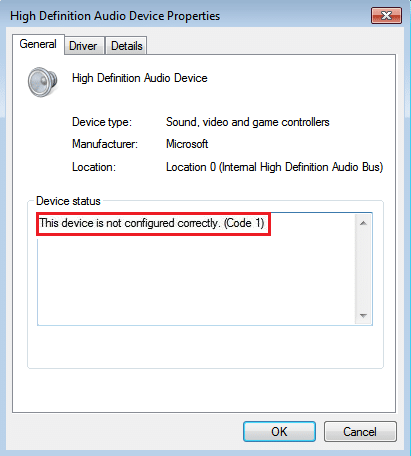
Хајде да решимо ову грешку и видимо како заправо да решимо проблем. Дакле, без губљења времена, хајде да видимо како да поправимо ову грешку.
Садржај
- Поправите овај уређај није исправно конфигурисан (код 1)
- 1. метод: Ажурирајте управљачке програме за овај уређај
- Метод 2: Деинсталирајте проблематични уређај
- Метод 3: Ручно решите проблем преко уређивача регистра
Поправите овај уређај није исправно конфигурисан (код 1)
Пре него што извршите било какве промене на рачунару, препоручује се да креирајте тачку враћања ако нешто крене наопако.
1. метод: Ажурирајте управљачке програме за овај уређај
1. Притисните тастер Виндовс + Р, а затим откуцајте девмгмт.мсц и притисните ентер да отворите менаџер уређаја.

2. Кликните десним тастером миша на управљачки програм проблематичног уређаја (има жути знак узвика) и изаберите Ажурирајте управљачки програм уређаја.

3. Сада изаберите „Тражите аутоматски ажурирани софтвер драјвера” и пустите да се процес заврши.

4. Ако није могао да ажурира вашу графичку картицу, онда поново изаберите Ажурирај софтвер управљачког програма.
5. Овај пут изаберите „Претражите мој рачунар за софтвер управљачког програма.”

6. Затим изаберите „Дозволите ми да изаберем са листе драјвера уређаја на мом рачунару.”

7. Изаберите одговарајући драјвер са листе и кликните Следећи.
8. Пустите да се процес заврши, а затим поново покрените рачунар.
9. Алтернативно, идите на веб локацију произвођача и преузмите најновије управљачке програме.
Метод 2: Деинсталирајте проблематични уређај
1. Притисните тастер Виндовс + Р, а затим откуцајте „девмгмт.мсц” и притисните ентер да отворите менаџер уређаја.

2. Десни клик Деинсталирај управљачки програм уређаја који има проблем.

3. Сада кликните на поступак и изаберите Скенирајте промене у хардверу.

4. На крају, идите на веб локацију произвођача тог уређаја и инсталирајте најновије управљачке програме.
5. Поново покрените да бисте применили промене.
Метод 3: Ручно решите проблем преко уређивача регистра
Ако је овај проблем узрокован УСБ уређајима, онда можете избришите горње филтере и доње филтере у уређивачу регистра.
1. притисните Виндовс тастер + Р дугме за отвори Рун оквир за дијалог.
2. Тип регедит у дијалогу Покрени, а затим притисните Ентер.

3. Идите до следећег кључа регистратора:
ХКЕИ_ЛОЦАЛ_МАЦХИНЕ\СИСТЕМ\ЦуррентЦонтролСет\Цонтрол\Цласс\{36ФЦ9Е60-Ц465-11ЦФ-8056-444553540000}
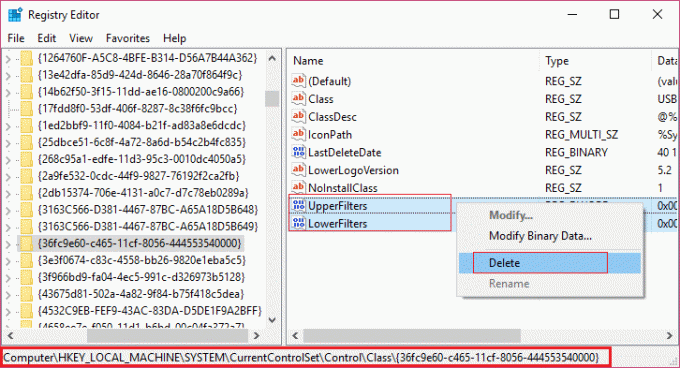
4. Сада из десног окна прозора пронађите и избришите оба горња филтера кључ и ЛоверФилтерс.
5. Ако затражите потврду, изаберите Ок и поново покрените рачунар да бисте сачували промене.
То је то што сте успешно имали Поправите овај уређај није исправно конфигурисан (код 1) али ако и даље имате питања у вези са овом објавом, слободно их поставите у одељку за коментаре.


![Ваша тренутна безбедносна подешавања не дозвољавају преузимање ове датотеке [РЕШЕНО]](/f/7ad1bae18f1cc77f894ce94e712d37cf.png?width=288&height=384)